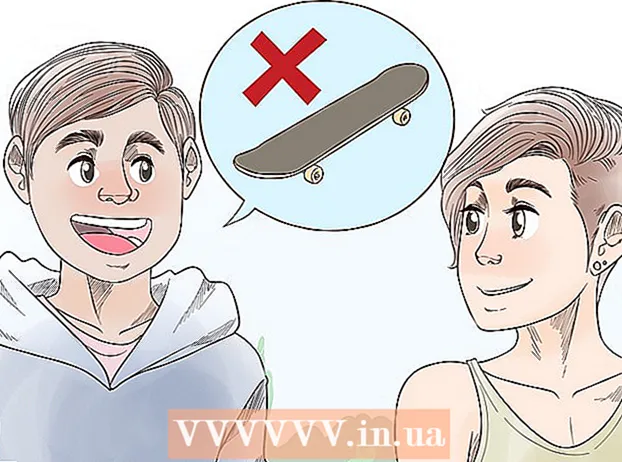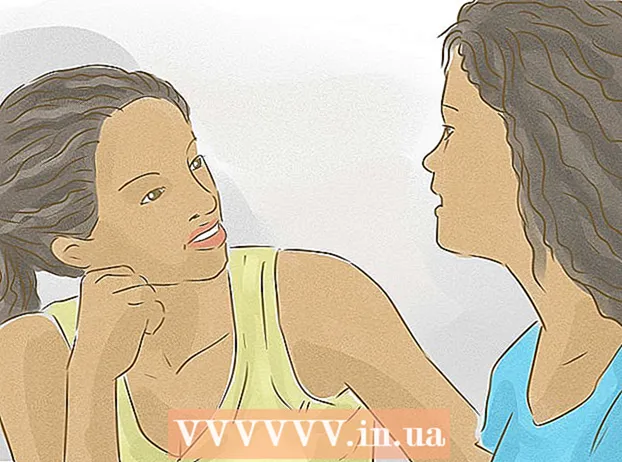Автор:
Roger Morrison
Дата На Създаване:
22 Септември 2021
Дата На Актуализиране:
21 Юни 2024

Съдържание
- Стъпвам
- Метод 1 от 2: Използване на клавиатурата на вашето устройство
- Метод 2 от 2: Използване на клавиатурата на Google
- Съвети
Повечето съвременни устройства с Android могат да използват емоджи. Ако вашето устройство не поддържа емотикони, можете да използвате клавиатурата на Google за бързо добавяне на емоджи към вашите съобщения.
Стъпвам
Метод 1 от 2: Използване на клавиатурата на вашето устройство
 Отворете приложение, което използва клавиатурата. На повечето устройства с Android можете да изберете емотикони със стандартната клавиатура, особено ако сте купили устройството си с Android през последните няколко години.Отворете приложение, което прави клавиатурата ви да изглежда, например приложението за текстови съобщения.
Отворете приложение, което използва клавиатурата. На повечето устройства с Android можете да изберете емотикони със стандартната клавиатура, особено ако сте купили устройството си с Android през последните няколко години.Отворете приложение, което прави клавиатурата ви да изглежда, например приложението за текстови съобщения.  Докоснете бутона за усмивка. Този бутон може да бъде намерен отляво или отдясно на интервала. Може да се наложи да натиснете и задържите бутон с микрофон или съоръжение върху него, за да видите този бутон. Имайте предвид, че оформлението на клавиатурата ви може да изглежда различно в различните приложения.
Докоснете бутона за усмивка. Този бутон може да бъде намерен отляво или отдясно на интервала. Може да се наложи да натиснете и задържите бутон с микрофон или съоръжение върху него, за да видите този бутон. Имайте предвид, че оформлението на клавиатурата ви може да изглежда различно в различните приложения. - Ако нямате бутон за усмивка, преминете към следващия метод.
 Ако не виждате бутон за усмивка, докоснете бутона с глобус върху него. Ако вместо бутон за усмивка имате бутон с глобус, докоснете го, докато се появи клавиатурата за емотикони.
Ако не виждате бутон за усмивка, докоснете бутона с глобус върху него. Ако вместо бутон за усмивка имате бутон с глобус, докоснете го, докато се появи клавиатурата за емотикони.  Плъзнете наляво и надясно, за да видите различните емоджи. Има много емоджи, от които можете да избирате и можете да видите различните герои, като плъзнете отдясно наляво.
Плъзнете наляво и надясно, за да видите различните емоджи. Има много емоджи, от които можете да избирате и можете да видите различните герои, като плъзнете отдясно наляво.  Докоснете емотикони, за да го добавите. Когато докоснете емоджи, то ще бъде вмъкнато в текстовото поле, точно като нормален знак.
Докоснете емотикони, за да го добавите. Когато докоснете емоджи, то ще бъде вмъкнато в текстовото поле, точно като нормален знак.  Докоснете категориите, за да видите бързо други емоджи. Когато емотиковата клавиатура е активна, ще видите различни категории в горната или долната част на клавиатурата, които са обозначени със символи. Докоснете категория, за да я видите.
Докоснете категориите, за да видите бързо други емоджи. Когато емотиковата клавиатура е активна, ще видите различни категории в горната или долната част на клавиатурата, които са обозначени със символи. Докоснете категория, за да я видите.  Докоснете и задръжте определени емоджи, за да промените цвета на кожата. Тази опция е налична само на устройства с Android 6.0.1 или по-нова версия. С тази актуализация можете да задържите пръста си върху повечето човешки емотикони, за да изберете различен цвят на кожата.
Докоснете и задръжте определени емоджи, за да промените цвета на кожата. Тази опция е налична само на устройства с Android 6.0.1 или по-нова версия. С тази актуализация можете да задържите пръста си върху повечето човешки емотикони, за да изберете различен цвят на кожата. - По време на писането (ноември 2016 г.) тази функция все още не е налична на устройства Samsung, освен ако не използвате клавиатурата на Google (вижте следващия метод).
 Докоснете "ABC", за да се върнете към обикновената клавиатура. Можете да намерите този бутон в долния ляв или десен ъгъл. Сега отново ще видите нормалните клавиши.
Докоснете "ABC", за да се върнете към обикновената клавиатура. Можете да намерите този бутон в долния ляв или десен ъгъл. Сега отново ще видите нормалните клавиши.
Метод 2 от 2: Използване на клавиатурата на Google
 Изтеглете и инсталирайте клавиатурата на Google. Ако ви е трудно да намерите емотиконите на клавиатурата на вашето устройство, можете да използвате клавиатурата на Google, за да ги изберете бързо.
Изтеглете и инсталирайте клавиатурата на Google. Ако ви е трудно да намерите емотиконите на клавиатурата на вашето устройство, можете да използвате клавиатурата на Google, за да ги изберете бързо. - Отворете Google Play Store на вашето устройство.
- Потърсете „Google Keyboard“.
- До опцията „Клавиатура на Google“ докоснете „Инсталиране“.
 Отворете приложението Настройки на вашето устройство. След като клавиатурата е инсталирана, трябва да я настроите да се отваря, когато започнете да пишете.
Отворете приложението Настройки на вашето устройство. След като клавиатурата е инсталирана, трябва да я настроите да се отваря, когато започнете да пишете.  Изберете „Език и въвеждане“. Сега ще видите всички инсталирани клавиатури.
Изберете „Език и въвеждане“. Сега ще видите всички инсталирани клавиатури.  В горната част на списъка докоснете „Стандартно“. Това ви позволява да зададете клавиатурата по подразбиране за вашето устройство.
В горната част на списъка докоснете „Стандартно“. Това ви позволява да зададете клавиатурата по подразбиране за вашето устройство.  Изберете „Google клавиатура“. Клавиатурата на Google сега ще се появи автоматично, когато започнете да пишете.
Изберете „Google клавиатура“. Клавиатурата на Google сега ще се появи автоматично, когато започнете да пишете.  Отворете приложение, което отваря клавиатурата. След като зададете клавиатурата на Google като клавиатура по подразбиране, можете да тествате клавиатурата в приложение, което ви позволява да пишете. Опитайте приложението си за съобщения или текстово приложение като Google Диск.
Отворете приложение, което отваря клавиатурата. След като зададете клавиатурата на Google като клавиатура по подразбиране, можете да тествате клавиатурата в приложение, което ви позволява да пишете. Опитайте приложението си за съобщения или текстово приложение като Google Диск.  Докоснете бутона за усмивка, за да отворите клавиатурата за емотикони. Можете да намерите този бутон в долния десен ъгъл. Може да се наложи първо да докоснете бутона със символи в долния ляв ъгъл и след това бутона за усмивка вдясно от интервала. Можете също така да задържите бутона за въвеждане и след това да натиснете бутона за усмивка.
Докоснете бутона за усмивка, за да отворите клавиатурата за емотикони. Можете да намерите този бутон в долния десен ъгъл. Може да се наложи първо да докоснете бутона със символи в долния ляв ъгъл и след това бутона за усмивка вдясно от интервала. Можете също така да задържите бутона за въвеждане и след това да натиснете бутона за усмивка. - Разположението на клавиатурата зависи от приложението, което използвате. Например вашето приложение за текстови съобщения показва бутона за усмивка на самата клавиатура, докато в Google Drive първо трябва да натиснете бутона със символи.
 Докоснете емотиконите, които искате да вмъкнете. Можете да плъзнете отдясно наляво, за да видите повече емоджи. С всяка голяма актуализация на Android, нови емоджи се добавят към списъка с налични герои.
Докоснете емотиконите, които искате да вмъкнете. Можете да плъзнете отдясно наляво, за да видите повече емоджи. С всяка голяма актуализация на Android, нови емоджи се добавят към списъка с налични герои. - Можете да докоснете категориите в горната част на клавиатурата, за да видите бързо други видове емотикони.
 Докоснете и задръжте определени емоджи, за да изберете различен цвят на кожата. На по-новите устройства можете да изберете различен цвят на кожата за някои от човешките емоджи. Докоснете и задръжте емотиконите, след което плъзнете пръста си по екрана, за да изберете тона на кожата, който искате да използвате. Това не работи на обикновени емоджи, нито на по-стари устройства.
Докоснете и задръжте определени емоджи, за да изберете различен цвят на кожата. На по-новите устройства можете да изберете различен цвят на кожата за някои от човешките емоджи. Докоснете и задръжте емотиконите, след което плъзнете пръста си по екрана, за да изберете тона на кожата, който искате да използвате. Това не работи на обикновени емоджи, нито на по-стари устройства.  Докоснете бутона ABC, за да се върнете към обикновената клавиатура. С това можете отново да въведете нормални символи.
Докоснете бутона ABC, за да се върнете към обикновената клавиатура. С това можете отново да въведете нормални символи.
Съвети
- За да получите повече емоджи за вашето устройство с Android, проверете за актуализации на софтуера на вашето устройство. Щракнете тук, ако искате да научите повече.